ヘルプ
項目一覧
ブックマークの登録
ホーム画面から左上のURL入力フォームにブックマークしたいページのURLを入力し、「追加ボタン」を押します。
またURLフォームを選択したときに現れる詳細入力フォームにて、ラベルやフォルダ、メモなどの情報を一緒に入力することができます。
ブックマークの編集
ブックマーク一覧から、右にある鉛筆のアイコンを押すと、ブックマークの編集画面が表示されます。
- タイトル…ページのタイトルです。登録時に自動で取得してくれますが、自分で好きなタイトルに変更することもできます。
希にページタイトルが取得できないことがあるので、その時はお手数ですが手動で入力してください。 - ラベル…色付きのラベルを貼ることができます。一覧表示されるときに目立つので、特に気になったページや
後で見返したいページなどに貼るといいでしょう。 - フォルダ…分類するフォルダを選択します。フォルダはあらかじめ作成しておく必要があります。
- メモ…メモを残すことができます。また、大カッコ(" [ "," ] ")で単語をはさむことでその単語がタグとして認識されます。
例: [料理] [くらし]
すでに存在するタグはメモ欄の下に表示され、選択することで自動的にタグが挿入されます。
まとめて操作
ブックマークを一括して処理する機能です。
左上にある「まとめて操作」ボタンを押すと、チェックボックスと処理を選択するフォームが表示されます。
処理を施したいブックマークを選択して任意の処理を行ってください。
(※ブックマークをまとめて移動させたいときなどに便利です。)
フォルダの編集(フォルダの並び替え)
ブックマークを「フォルダ」によって分類することができます。
- フォルダの追加…「+ フォルダの追加」ボタンを押すと、フォルダ名を入力するフォームが表示されるので
フォルダ名を入力して「追加ボタン」を押してください。
- フォルダ名の変更…フォルダ名の変更ができます。
- フォルダの削除…フォルダを削除します。(※フォルダに属するブックマークは削除されません。)
左メニューのフォルダ一覧にて、各フォルダをドラッグ&ドロップで自由に並び替えることができます。
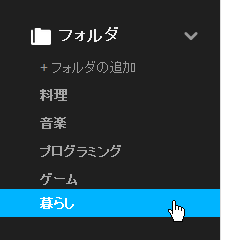
並び替えたいフォルダをクリックしながら
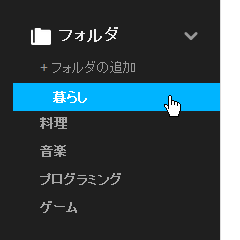
移動させたい場所までドラッグします
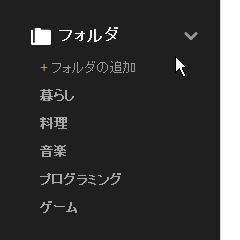
クリックを離すと移動完了です
「よく見る項目」、「あとで見る」
使用頻度の高い2つのフォルダがデフォルトで用意されています。
(※「よく見る項目」に関しては、従来の「クリップ機能」としてクリップされていたブックマークがここに分類されるようになりました。)
「あとで読む」フォルダは左メニューにブックマーク数が表示されるので、読み残している記事が
どのくらい残っているかがすぐにわかります。
キーワード検索
登録したブックマークをキーワードで検索することができます。
画面右上にある検索フォームから検索して下さい。
該当するキーワードをタイトル、またはメモ内容に含むブックマーク一覧が検索結果に出力されます。
AND・OR検索について
AND検索 「ギター 練習法」
キーワードの間にスペースを挟んでください。
両方のキーワードを含むブックマークを検索します。
OR検索 「洋食 OR 和食」
キーワードの間に大文字のアルファベットで「OR」を入れて下さい。
いずれかのキーワードを含むブックマークを検索します。
ブックマークレット
見ているwebページをすぐにらびブに登録することができるブックマークレットを提供しています。
詳しくは こちら をご覧ください。
インポート機能
他のブックマークサービスからデータをインポートすることができます。
画面右上の「設定」から「ブックマークのインポート」をクリックします。
参照ボタンからインポートしたいブックマークのデータファイルを読み込み、インポートボタンを押します。
インポートが正常に完了すると、その旨のメッセージが表示されます。
- 対応形式
- はてなブックマーク RSS1.0 形式
- はてなブックマーク Atomフィード 形式
- Yahoo!ブックマーク xml 形式
- らびっとブックマーク RSS1.0 形式 (弊サービスです)
エクスポート機能
自分のブックマークデータを出力することができます。
画面右上の「設定」から「ブックマークのエクスポート」をクリックします。
お好みの出力形式を選んで、リンク先を保存して下さい。
- 対応出力形式
- HTML 形式
- RSS1.0 形式
インポートファイルとして使用することができます。
